비밀번호 분실, Apple ID 제한, 모바일 기기 관리(MDM) 제한 등으로 인해 iPhone이나 iPad에서 잠기는 것은 답답할 수 있습니다. 이럴 때 WooTechy iDelock과 같은 도구가 도움이 될 수 있습니다. 하지만 이 도구는 얼마나 효과적이고 안전할까요? 이 포괄적인 WooTechy iDelock 리뷰에서는 기능, 가격, 장단점, 실제 사용자 피드백, 단계별 사용 방법, 그리고 가장 좋은 대안을 살펴보겠습니다.
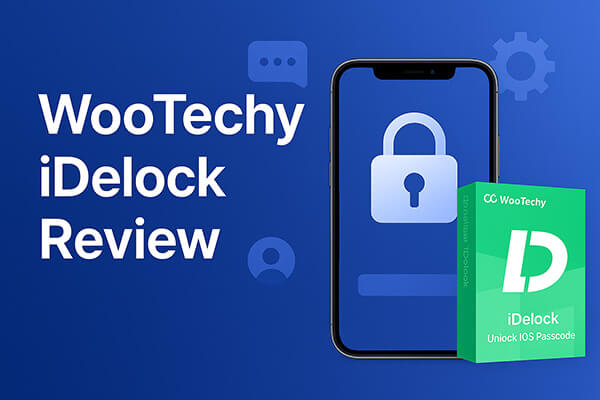
WooTechy iDelock은 비밀번호 없이 다양한 유형의 잠금 문제를 해결할 수 있는 전문적인 iOS 잠금 해제 도구 입니다. 화면 잠금 해제 비밀번호를 잊어버렸거나, Apple ID로 인해 잠금이 해제되었거나, MDM 관리가 필요하거나, 화면 시간 암호 때문에 어려움을 겪고 있다면 이 소프트웨어가 빠른 해결책을 제시합니다. iOS 7.0 이상, iPhone 16/15/14/13/12/11 시리즈 등 대부분의 iPhone/iPad 모델 및 iOS 시스템 버전과 호환됩니다.
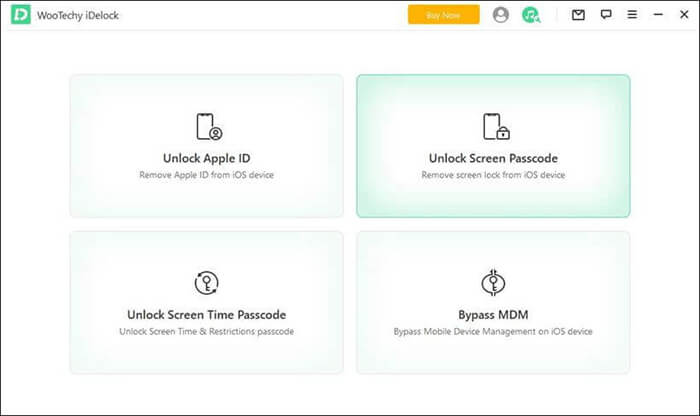
주요 특징은 다음과 같습니다.
* iPhone, iPad, iPod touch에서 화면 잠금 해제를 지원합니다.
* iPhone/iPad에서 4자리/6자리 암호, Touch ID, Face ID를 포함한 다양한 화면 잠금을 해제합니다.
*비밀번호 없이 Apple ID를 잠금 해제하거나 우회합니다 .
* iPhone/iPad에서 화면 시간 제한을 비활성화하고 암호를 제거합니다.
* 최신 iOS 18 및 iPhone 16 모델을 포함한 모든 iOS 버전 및 기기와 완벽하게 호환됩니다.
실제로 소프트웨어를 무료로 다운로드하고 설치할 수는 있지만, 전체 잠금 해제 기능은 무료가 아닙니다. 무료 버전은 호환성 확인이나 진행 상황 미리보기만 제공합니다. 잠금 해제 작업을 실제로 실행하려면 유료 라이선스가 필요합니다.
아래는 일부 가격 참고 자료입니다(시간이 지남에 따라 변경될 수 있음):
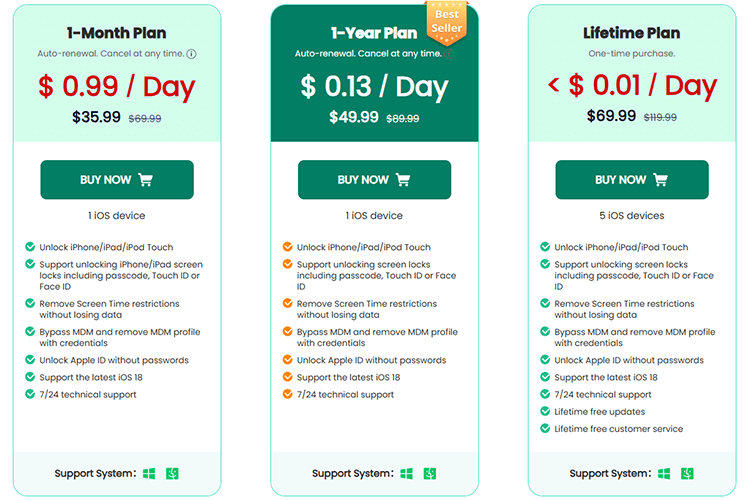
장점:
* 사용자 친화적인 인터페이스로 사용하기 쉽습니다.
* 잠금 해제 과정을 완료하는 데 기술적 경험이 필요하지 않습니다.
* 포괄적인 기능으로 다양한 잠금 해제 시나리오를 지원합니다.
* Windows 와 Mac 버전 모두 사용 가능합니다.
* 30일 환불 보장이 제공되는 저렴한 도구입니다.
* 24시간 연중무휴 고품질 고객 지원.
단점:
*iCloud 활성화 잠금을 우회하는 것은 지원되지 않습니다.
* 잠금 해제 과정에서 데이터가 손실될 수 있습니다.
* 성공률은 기기 및 시스템에 따라 다를 수 있습니다.
* 모든 기능을 사용하려면 라이선스를 구매해야 합니다.
실제 사용자 경험을 이해하는 것은 도구 구매 여부를 결정하는 데 중요한 요소입니다. 아래는 Trustpilot, YouTube 댓글, 기술 포럼 등 다양한 플랫폼의 사용자 피드백입니다.
"아이의 iPhone이 잠겼는데 3분 만에 다시 열 수 있었어요. 정말 믿을 수 없었어요!"
- Sarah the Mom이 쓴 글
"예전 iPhone 비밀번호를 잊어버렸어요. 지난 2년 동안 그 iPhone을 사용하지 않았는데, 보조 휴대폰으로 사용하려고 생각했어요. 그래서 그 휴대폰을 잠금 해제해야 했죠. 마침내 Wootechy iDelock에서 해결책을 찾았어요. 이제 몇 분 만에 iPhone 잠금이 해제되니 정말 유용하네요!"
- WeTube 네트워크 제공
정말 감사합니다. 덕분에 몇 분 만에 MDM을 우회할 수 있었어요. 주변에 이런 문제를 겪고 있는 분이 있다면 iDelock을 꼭 추천하고 싶어요.
- 워터풀에 의해
중고 iPhone에서 Apple ID를 삭제하려고 한 달짜리 라이선스를 구매했는데, 중간에 실패했습니다. 고객 지원팀의 응답이 느렸고, 환불도 받지 못했습니다.
- 리사
"인터페이스는 쉬운데, 잠금 해제에 광고보다 훨씬 오래 걸렸어요. 펌웨어 다운로드가 89%에서 멈춰서 전체 과정을 두 번이나 다시 시작해야 했어요."
- RaymondT 작성
기능에 만족하셨다면 작동 방식도 꼭 알고 싶으실 겁니다. 다행히 WooTechy iDelock 사용 과정은 매우 간단합니다. 아래 단계만 따라 하면 잠금 해제가 완료됩니다.
비밀번호 없이 iPhone 잠금을 해제하기 위해 WooTechy iDelock을 사용하는 단계별 가이드는 다음과 같습니다.
1단계. WooTechy iDelock을 실행하고 "화면 암호 잠금 해제" 모드를 선택하세요. 그런 다음 "시작"을 클릭하여 프로세스를 시작하세요.
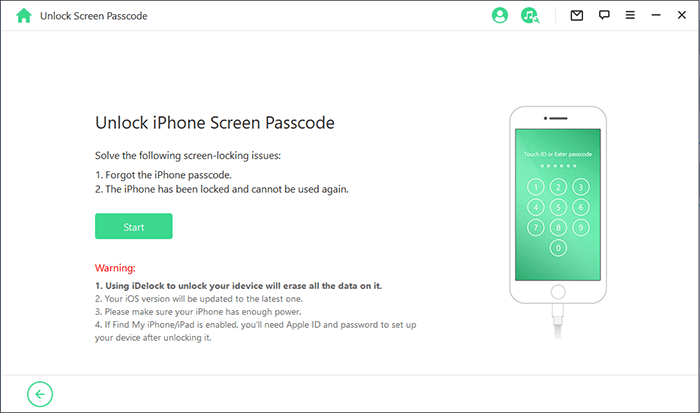
2단계. USB 케이블을 사용하여 iOS 기기를 컴퓨터에 연결한 후 "다음"을 클릭하여 기기 정보를 불러오세요. 프로그램이 자동으로 기기 모델을 감지합니다. 제공된 펌웨어 버전을 선택하고 "다운로드"를 클릭하세요.
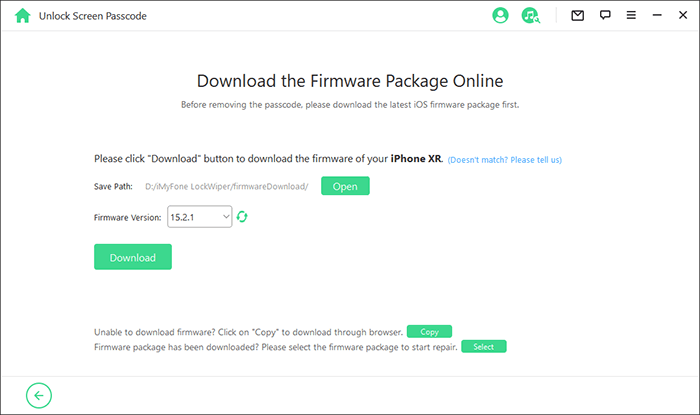
3단계. 펌웨어 패키지가 다운로드되고 확인될 때까지 기다리세요. 확인이 완료되면 "시작"을 클릭하고 프로세스가 완료될 때까지 기다리세요.
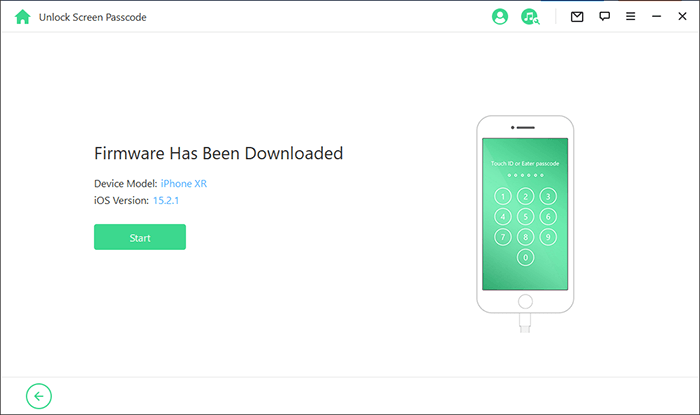
4단계. "잠금 해제"를 클릭하여 시작하세요. 잠금 해제 과정 동안 기기가 USB를 통해 PC에 연결되어 있는지 확인하세요.
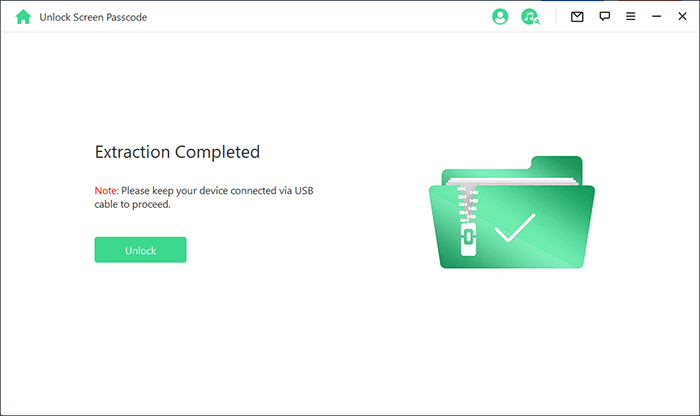
5단계. 안내 사항을 주의 깊게 읽고 "000000"을 입력하여 기기 잠금 해제에 동의합니다. 그런 다음 "잠금 해제"를 클릭합니다. 기기가 자동으로 복구 모드로 전환됩니다. 몇 분 안에 기기의 잠금이 해제됩니다.
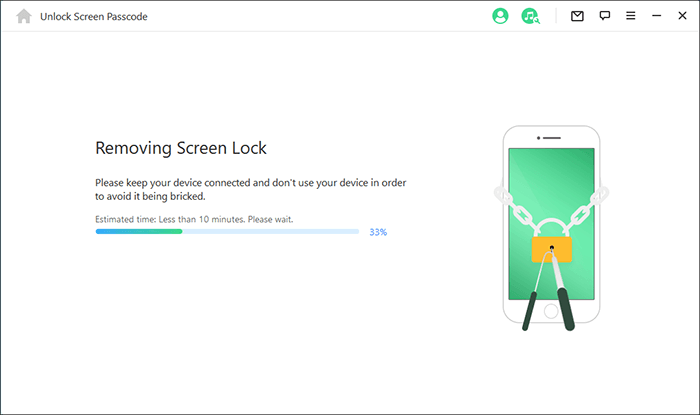
WooTechy iDelock은 다양한 iOS 잠금 해제 기능을 제공하지만, 일부 사용자는 유사한 기능을 제공하는 다른 도구를 찾고 싶어할 수 있습니다. iPhone Unlocker는 다양한 잠금 상황에서 사용자가 iOS 기기에 다시 접근할 수 있도록 설계된 소프트웨어 중 하나입니다.
iPhone Unlocker의 주요 특징:
암호 없이 iPhone Unlocker를 사용하여 iPhone 잠금을 해제하는 방법은 다음과 같습니다.
01. iPhone Unlocker를 실행하고 "화면 암호 잠금 해제" 모드를 선택하세요. "잠금 해제 시작"을 클릭한 후 "시작"을 누르고 USB를 통해 iPhone을 컴퓨터에 연결하세요.

02. iPhone을 복구 모드 또는 DFU 모드로 전환하세요. 소프트웨어가 자동으로 기기 모델을 감지합니다. 펌웨어 패키지의 위치를 선택한 후 "다운로드"를 클릭하여 시작하세요.

03 다운로드가 완료되면 "잠금 해제"를 클릭하여 계속 진행하세요. 화면의 안내를 주의 깊게 읽고 동의를 확인하는 "000000"을 입력한 후 "잠금 해제"를 클릭하세요.

04 몇 분 이내에 iPhone의 화면 암호가 성공적으로 제거됩니다.

결론적으로, WooTechy iDelock 리뷰는 이 소프트웨어가 화면 암호, Apple ID, MDM 프로필 등 다양한 iOS 제한을 해제하는 데 사용자 친화적이고 효과적인 도구임을 보여줍니다. 모든 기기나 상황을 지원하지는 않지만, 여러 일반적인 잠금 해제 상황에서 뛰어난 성능을 제공합니다. 유사한 솔루션을 찾는 사용자에게 iPhone Unlocker는 비슷한 기능을 제공하며 신뢰할 수 있는 대안이 될 수 있습니다.
관련 기사:
iCloud로 잠긴 iPhone을 잠금 해제하는 방법? [업데이트된 가이드]
2025년 EaseUS MobiUnlock 리뷰: 기능, 장점, 단점 및 최고의 대안